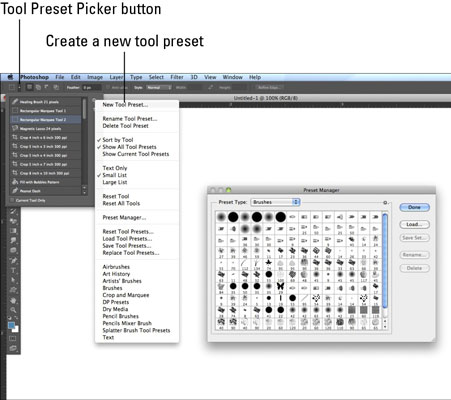Mit Werkzeugvorgaben können Sie in Photoshop CS6 Werkzeugeinstellungen erstellen, die Sie speichern und wieder verwenden können. Das Erstellen von Werkzeugvoreinstellungen ist eine echte Zeitersparnis, wenn Sie häufig bestimmte Werkzeugeinstellungen verwenden. Befolgen Sie diese kurzen und einfachen Schritte, um Ihre eigene benutzerdefinierte Werkzeugvoreinstellung zu erstellen:
Wählen Sie das Werkzeug aus, für das Sie eine Voreinstellung erstellen möchten.
Wählen Sie in der Optionsleiste die gewünschte Option für das Werkzeug aus.
Wenn Sie beispielsweise in Schritt 1 das Werkzeug Rechteckiger Auswahlrahmen ausgewählt haben, möchten Sie vielleicht Feste Größe aus dem Einblendmenü „Stil“ auswählen und dann die gewünschten Werte für Breite und Höhe eingeben.
Klicken Sie in der Optionsleiste auf die Schaltfläche Tool Preset Picker (ganz links in der Optionsleiste).
Oder Sie können Fenster→Werkzeugvorgaben wählen, um das Werkzeugvorgaben-Bedienfeld zu durcharbeiten.
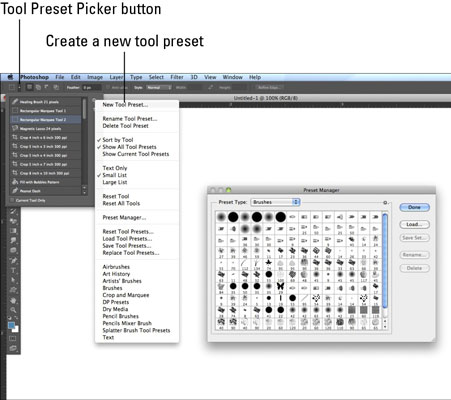
Klicken Sie auf die Schaltfläche Neue Werkzeugvorgabe erstellen (das Eselsohr-Seitensymbol).
Wenn Sie das Werkzeugvorgaben-Bedienfeld verwenden, wählen Sie im Bedienfeldmenü die Option „Neue Werkzeugvorgabe“. Wenn das Werkzeug keine Voreinstellungen zulässt, wie beispielsweise das Linealwerkzeug, ist die Schaltfläche Neue Werkzeugvorgabe erstellen grau.
Benennen Sie die Vorgabe und klicken Sie auf OK.
Ihre neue Voreinstellung wird gespeichert und kann wiederverwendet werden.
Um die Werkzeugvoreinstellung auszuwählen, haben Sie drei Möglichkeiten:
-
Klicken Sie auf die Schaltfläche Werkzeugvorgabeauswahl und wählen Sie eine Vorgabe aus dem Einblendmenü der Auswahl.
-
Wählen Sie im Bedienfeld „Werkzeugvorgaben“ eine Vorgabe aus.
-
Wählen Sie im Preset-Manager eine Voreinstellung aus (Bearbeiten→Voreinstellungen→Voreinstellungs-Manager). Wählen Sie dann Tools aus dem Popup-Menü und wählen Sie Ihre Vorgabe.
Das Bedienfeld Werkzeugvorgaben enthält ein Papierkorbsymbol, mit dem Sie eine Vorgabe schnell löschen können. Wählen Sie die Vorgabe aus und ziehen Sie sie in den Papierkorb.
Wenn Sie Voreinstellungen sammeln – Werkzeuge, Pinsel, Farbfelder, Stile, Muster, Formen usw. – werden Sie erfreut sein, dass Sie Ihre Voreinstellungen automatisch in Photoshop CS6 migrieren können. Beim ersten Start wird Ihnen eine Eingabeaufforderung angezeigt, in der Sie gefragt werden, ob Sie Ihre Voreinstellungen von Ihrer vorherigen Version migrieren möchten.
Wenn Sie die Aufforderung verpassen, können Sie Ihre gesammelten Goodies später immer noch einbringen, indem Sie Bearbeiten→Voreinstellungen→Voreinstellungen migrieren wählen. Wenn Sie eine neue Voreinstellung hinzufügen, eine in Ihrer Bibliothek vorhandene mit einem Freund teilen oder auf einen anderen Computer übertragen möchten, können Sie Bearbeiten→Voreinstellungen→Exportieren/Importieren→Voreinstellungen wählen.